명령줄은 컴퓨터의 텍스트 인터페이스입니다. 명령을 수신하고 실행하기 위해 컴퓨터의 운영 체제에 전달되는 프로그램입니다. 명령줄을 사용하여 삭제 옵션으로 제거할 수 없는 파일을 삭제할 수 있습니다. 경우에 따라 실수로 필요한 파일을 삭제할 수 있습니다. 이 경우 파일이 휴지통 폴더를 무시하므로 휴지통 폴더에서 파일을 다시 가져올 수 없습니다.
노트 – 삭제 된 파일을 복구하려고 할 때 필요한 데이터가 복구 될 때까지 컴퓨터 나 외장 드라이브를 사용하지 않는 것이 좋습니다.
그러나 손실 된 파일이 필수적인 경우 어떻게해야합니까? Remo Mac 용 데이터 복구 소프트웨어 편리합니다. 실수로 삭제하여 손실 된 파일은 여전히 Mac 볼륨의 논리 메모리에 있습니다. Remo Recover는 몇 번의 클릭으로 명령 줄로 삭제 된 파일을 복구 할 수 있습니다. 그렇다면 Mac에서 명령 줄을 사용하여 삭제 된 파일을 복구하는 방법은 무엇입니까? 다음 섹션을 통해 답을 얻으십시오.
대답은 예입니다. 이 섹션에서는 해당 파일을 복구하는 방법에 대한 3가지 방법을 설명했습니다..
단계 1: Mac에서 터미널 실행
단계 2: 유형 cd. Trash 명령, 명중 Return
단계 3: 폴더 유형의 내용을 보려면 Is -al ~/. Trash
단계 4: 파일 이름을 입력하세요 mv filename../ (삭제한 파일의 전체 이름으로 파일 이름 변경), Hit Return button.
단계 5: 유형 mv filename ../destination (대상, 파일을 복원할 위치)
단계 6: 유형 Quit 그리고 치다 Return.
단계 7: 원하는 파일이 복구되었는지 확인합니다. 열려 있는 Finder, 검색 창에 이름을 입력하여 삭제된 파일 검색.
복구하려는 파일을 찾지 못한 경우 다음 방법을 사용하여 해당 파일을 다시 검색할 수 있습니다.
Time Machine은 Mac 시스템에 내장된 기능입니다. Time Machine을 설정하고 백업 자동 옵션을 선택하면 Time Machine은 음악 파일, 이미지, 비디오, 문서, 응용 프로그램, 이메일, 파일 등을 포함한 모든 파일을 정기적으로 백업합니다. Time Machine의 가장 좋은 기능 중 하나는 백업만 한다는 것입니다. 이전 백업 이후에 변경되거나 수정된 파일. 변경되지 않은 파일은 백업되지 않으므로 백업 프로세스가 빨라지고 저장 공간이 절약됩니다..
에 대해 자세히 알아보려면 여기를 클릭하십시오. 맥 타임머신
단계 1: 백업 파일을 저장한 외부 저장 장치를 Mac 시스템에 연결합니다..
단계 2: 클릭하여 Time Machine 시작 System Preferences 옵션
단계 3: 찾아 클릭 Time Machine 상.
단계 4: 확인하다 show time machine 메뉴 표시줄 옵션에서 Time Machine 아이콘이 화면의 메뉴 표시줄에 나타납니다..
단계 5: 클릭 Enter Time Machine
참고: 이전에 파일이 저장된 폴더를 알고 있는 경우. 해당 폴더를 클릭한 다음 Enter Time Machine을 클릭합니다..
단계 6: 복구하려는 파일을 찾은 다음 Restore button.
앞에서 설명한 것처럼 이 방법은 백업이 있는 경우에만 작동합니다. 백업이 없거나 이 방법으로 파일을 복구하지 못한 경우에 대비합니다. 다음 방법을 사용하는 것이 좋습니다..
Remo Recover는 고급 검색 엔진을 사용하여 Mac 드라이브에서 삭제된 파일을 철저히 찾습니다. Word 파일, PDF 파일, 압축 파일 등과 같은 300개 이상의 파일 형식을 복구할 수 있습니다. RM 명령과 Command Delete 키를 사용하여 삭제된 파일도 최대한 쉽게 복원할 수 있습니다. 또한 이 도구는 빈 휴지통 폴더에서 파일을 빠르게 복구합니다. 명령줄에서 Mac 데이터 복구는 간소화된 사용자 인터페이스로 수행됩니다.
Remo Recover는 HFS, HFS +, APFS와 같은 모든 유형의 mac 파일 시스템뿐만 아니라 Catalina, High Sierra, Mojave, Mountain Lion, Snow Leopard 등과 같은 모든 유형의 Mac 운영 체제에서도 가장 잘 작동합니다.
단계 1: 시스템에서 Remo Mac 파일 복구 소프트웨어를 다운로드하여 실행합니다.
단계 2: 그런 다음 선택 Recover Files 메인 화면에서 옵션.

단계 3: 후, 선택 Recover Deleted Files 옵션.
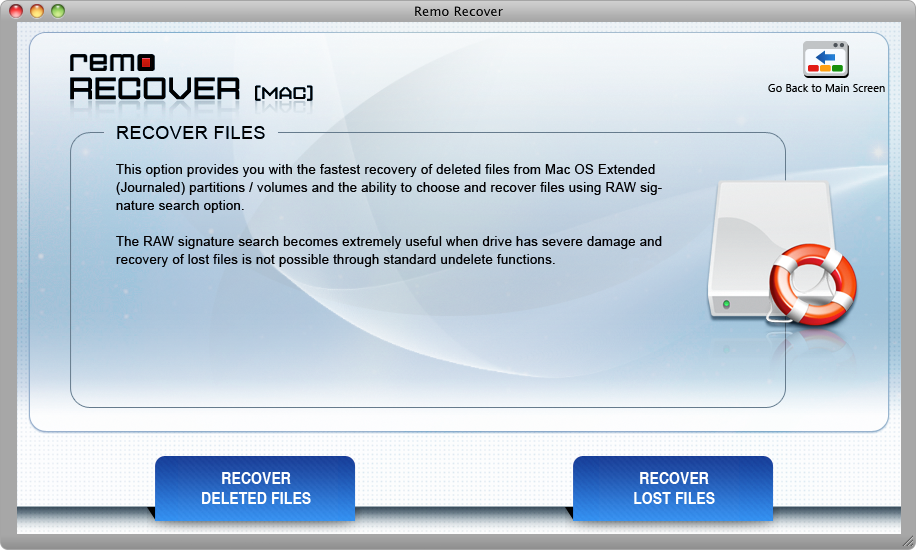
단계 4: 이제 표시된 드라이브 목록에서 적절한 드라이브를 선택하고 Next 스캔 프로세스를 시작하려면.
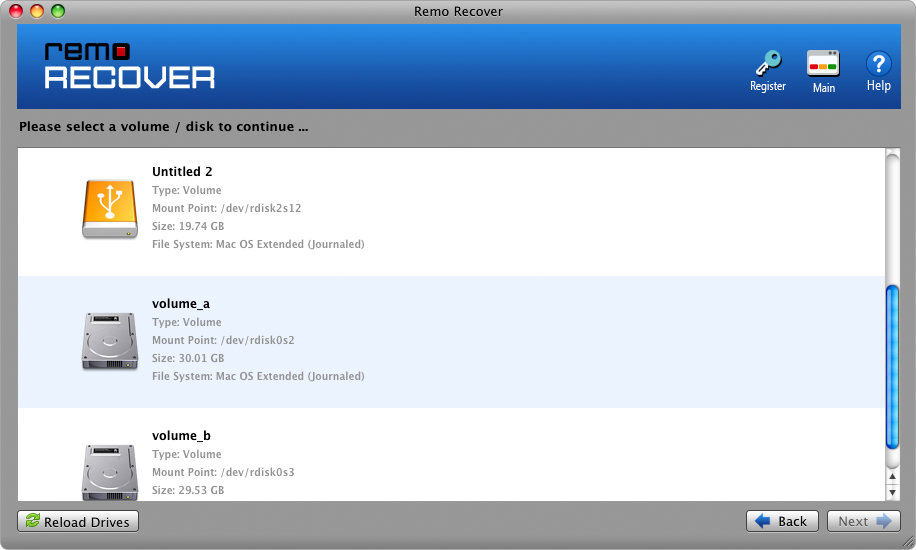
단계 5: 도중에 스캔 프로세스를 일시 중지하려면 다음을 사용하십시오. Save Recovery Session 옵션. 다시 시작하려면 다음을 사용하십시오. Open Recovery Session 옵션.
단계 6: 스캔 프로세스가 완료되면 복구된 파일 목록이 표시됩니다. 다음을 사용하여 볼 수 있습니다. Preview 옵션.

단계 7: 마지막으로 파일을 선택하여 원하는 위치에 저장합니다..
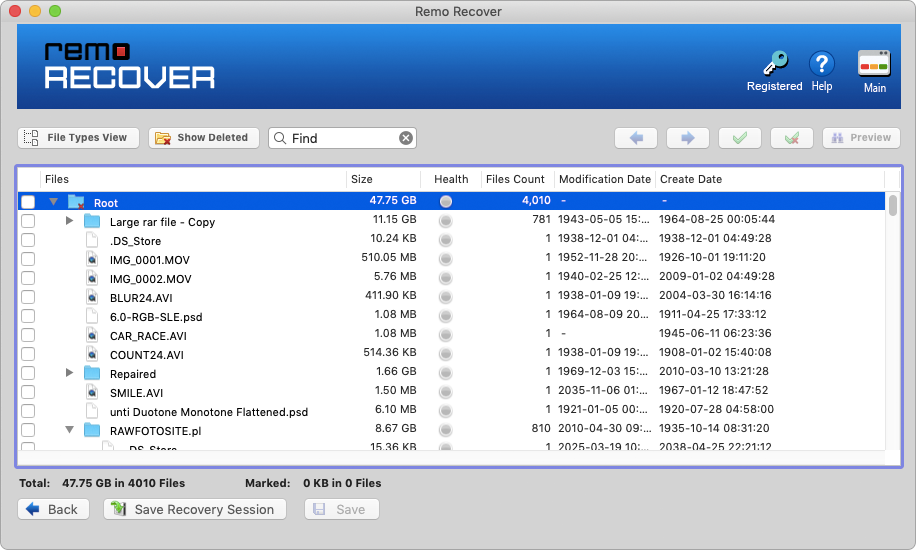
Remo Mac 복구 도구의 다른 유익한 기능:
Mac 용 Remo 파일 복구 도구는 HFS, FAT 및 EXFAT 파티션 / 드라이브에서 파일을 복구합니다. 또한이 도구는 USB 플래시 드라이브, MacBook, iMac, iPod, 메모리 카드 등에서 데이터를 복원하는 데 편리합니다. 또한 복구하는 동안 파일 이름을 수정하지 않습니다. 크기, 유형, 이름 및 생성 날짜에 따라 구성 할 수도 있습니다. 또한,
이 기사에서는 Mac에서 Time Machine을 사용하여 이전에 백업한 파일을 복원하는 방법에 대해 설명했습니다. 또한 Remo Recover가 데이터 손실 시나리오에서 삭제되거나 손실된 모든 파일을 복구하고 복원하는 방법을 보여주었습니다.
왜 레모를 선택해야 할까요?
100% 안전안전한
100% 만족보증
10 Million+다운로드
무료 기술지원하다
Live Chat24/7 지원하다